
|
Cestino |
Scroll |
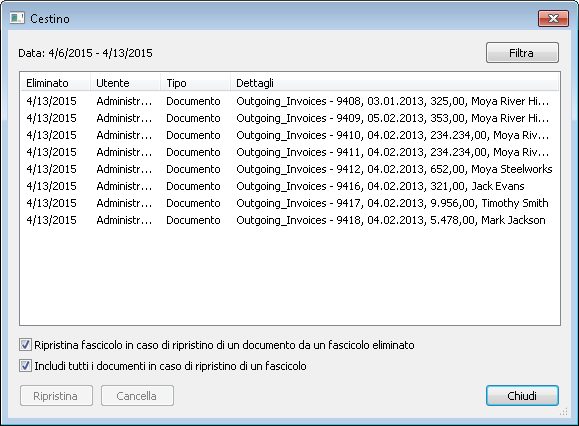
Filtra
Apre una finestra di dialogo che consente di impostare dei criteri di filtro per la ricerca.
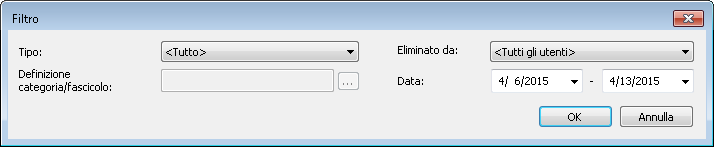
Tipo:
Specificare se devono essere cercati fascicoli, documenti o entrambi.
Eliminato da:
Selezionare questa opzione per cercare solo i documenti eliminati da un particolare utente. Questa opzione è disponibile solo per gli amministratori.
Definizione categoria/fascicolo:
Selezionare questa opzione per cercare in una particolare categoria o definizione di fascicolo.
Data:
Inserire l'intervallo di tempo in cui eseguire la ricerca.
Ripristina fascicolo in caso di ripristino di un documento da un fascicolo eliminato
Se questa opzione è selezionata, il fascicolo eliminato associato verrà ripristinato in caso di ripristino di un documento del fascicolo.
Includi tutti i documenti in caso di ripristino di un fascicolo
Se questa opzione è selezionata e un fascicolo viene ripristinato, vengono ripristinati anche tutti i documenti del fascicolo.
Ripristina
Quando si ripristina un documento o un fascicolo, viene visualizzata una finestra di dialogo nella quale, se necessario, è possibile modificare i dati di indice. Fare clic su Visualizza per aprire una copia locale del documento eliminato in Therefore™ Viewer, oppure su Ripristina per ripristinare il documento. Nota: se sono selezionati più documenti, verranno tutti ripristinati senza che venga visualizzata questa finestra di dialogo.
|
Gli utenti che dispongono dell'autorizzazione Operatore possono ripristinare i documenti per tutti gli utenti. |
Cancella (visibile solo agli utenti con autorizzazione Operatore)
Quando si cancella un documento o un fascicolo, viene visualizzata una finestra di dialogo. Se la casella Cancella documenti dal supporto è deselezionata, i file rimarranno sul supporto di archiviazione, anche se non saranno accessibili dal sistema Therefore™ poiché i riferimenti al database saranno stati cancellati.
Chiudi
Chiude la finestra di dialogo Cestino.

